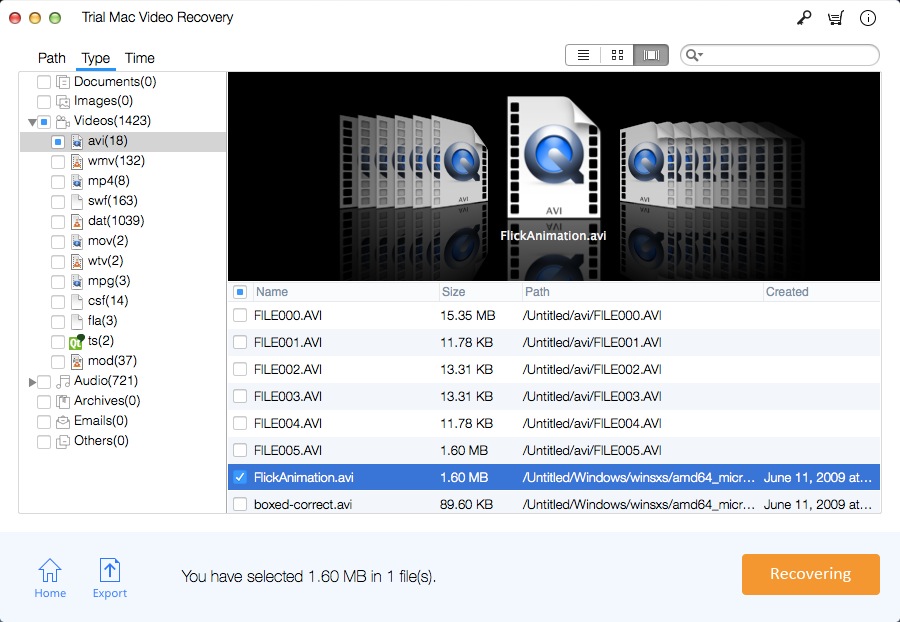Como recuperar vídeos apagados ou perdidos com o Mac Video Recovery Pro
Quando um arquivo de vídeo é reformatado ou excluído, a tabela de arquivos é alterada para remover as informações de vídeo da tabela de arquivos. Mas o sistema não vai para o local físico para apagar esses dados de vídeo, os dados de vídeo ainda existem. Não use um computador, telefone celular ou câmera digital depois de excluir o arquivo de vídeo. Como uma vez que um novo arquivo é gravado, o sistema pode gravar novos arquivos no espaço do vídeo excluído, o que tornará esses vídeos irrecuperáveis. Então, se você excluir o arquivo de vídeo do seu disco rígido Mac, telefone celular ou câmera digital ou cartão SD filmadora (cartão MicroSD, SD mini, SDHC, SDXC), cartão CF Compact Flash, flash drive, a melhor maneira de recuperar vídeo apagado é Use um software de recuperação de vídeo.
Existem também muitas situações que podem causar perda de vídeo, como o esvaziamento da Lixeira após a exclusão do vídeo; acidentalmente formatar a unidade, fazendo com que o vídeo seja perdido; transferir o vídeo do dispositivo externo para o Mac, o Mac trava ou alguns vídeos não podem ser transmitidos e perdidos devido a alguns erros; software de segurança verifica alguns vídeos que foram infectados com vírus, exclui automaticamente vídeos, etc.
O Mac Video Recovery Pro recupera vídeos perdidos, formatados e excluídos do disco rígido do Mac, telefones celulares, câmeras digitais (Canon, Nikon, Sony, GoPro, Samsung etc.), filmadoras, drives USB, cartões de memória flash e outras unidades removíveis . Suporta a recuperação de MP4, 3GP, AVI, MPEG, MKV, arquivo de vídeo AVCHD (MTS), arquivo de filme codificado Divx (DIVX), arquivo de vídeo MOI, arquivo de objeto de vídeo (VOB), vídeo e áudio 4K OGG Media Player (OGM) formatos de arquivo como 3G2, ASX, MTS, AJP, F4V, VID, TOD, HDMOV, MOV, MQV, M4B, M4V, WMV, filmes de MXF, SVI, MP3, etc.
Como recuperar vídeos apagados ou perdidos no Mac
Este guia de 3 etapas ajuda você a recuperar vídeos no seu computador Mac. Primeiro, faça o download do software Mac Video Recovery Pro no seu Mac. Clique duas vezes no arquivo .dmg para instalá-lo no Mac.
3 etapas para recuperar arquivos de vídeos excluídos ou perdidos no Mac
Etapa 1: execute o Mac Video Recovery Pro
Faça o download, instale e inicie o Mac Video Recovery Pro no seu computador. Clique em "Iniciar" para continuar.
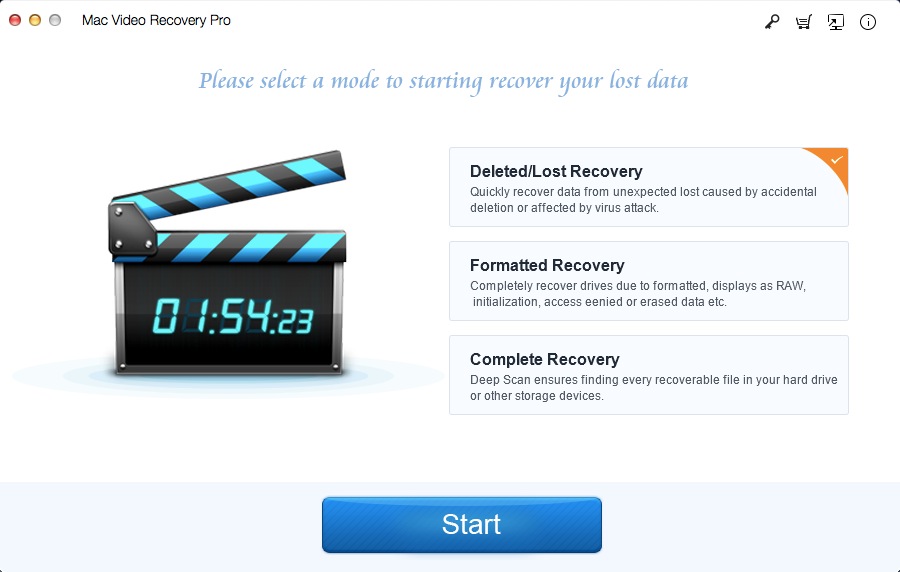
Etapa 2: selecione Drive para digitalizar
Você precisa selecionar a unidade onde apagou os arquivos de vídeo e clicar em "Scan". Se você estiver recuperando arquivos de vídeo de um dispositivo de armazenamento externo, conecte a unidade flash, o disco rígido externo ou o cartão de memória ao computador Mac.

Passo 3: Selecione os arquivos de vídeo perdidos e recupere-os
Você verá a lista de arquivos de vídeo na página de resultados da verificação. Marque aqueles que deseja recuperar e clique em "Recuperar" para salvá-los.